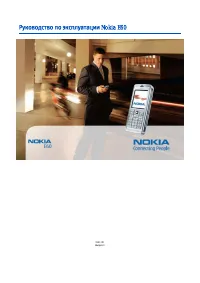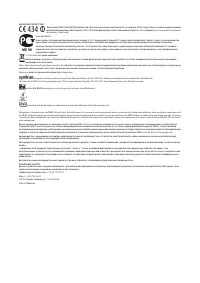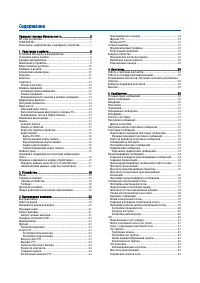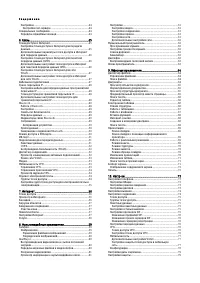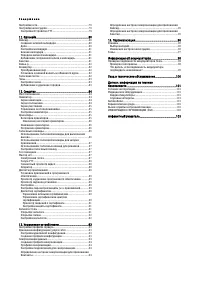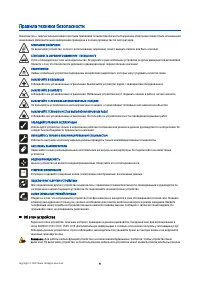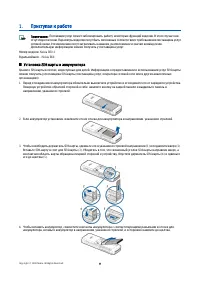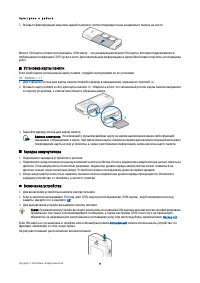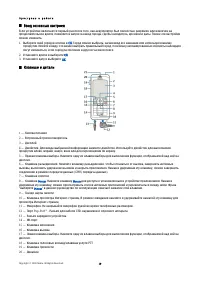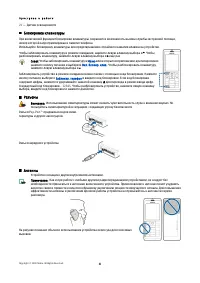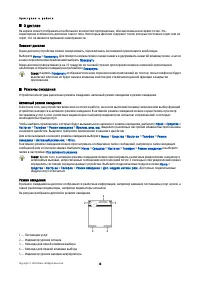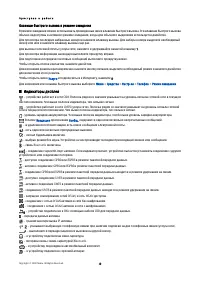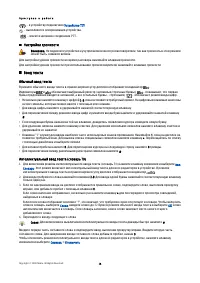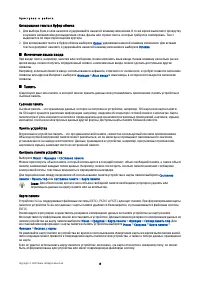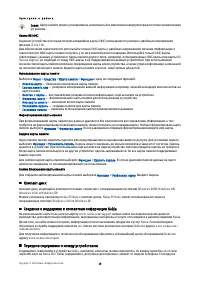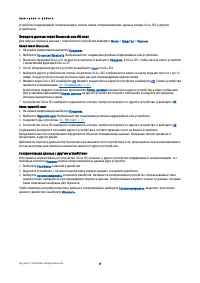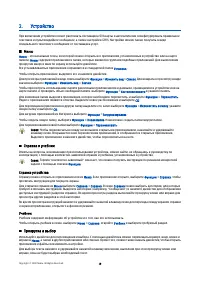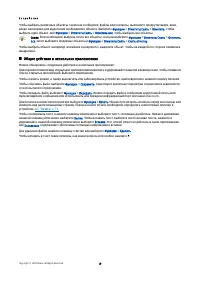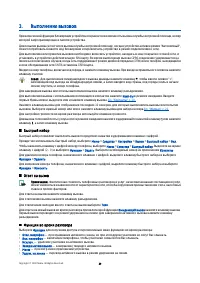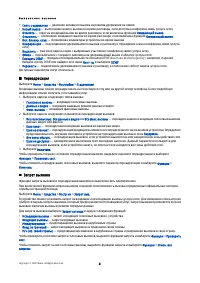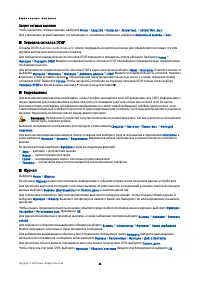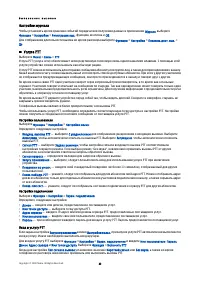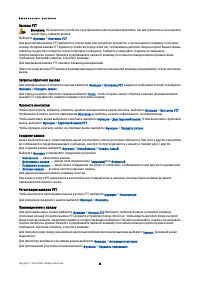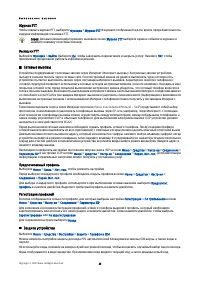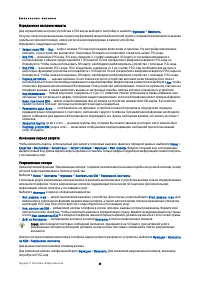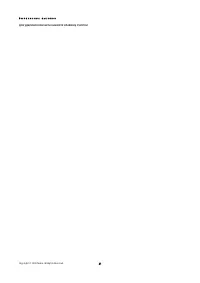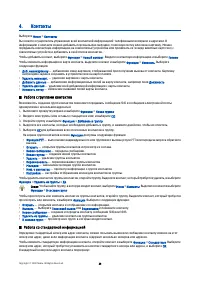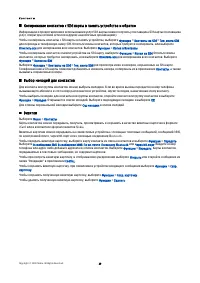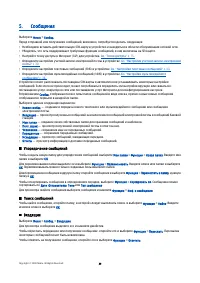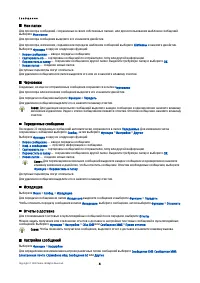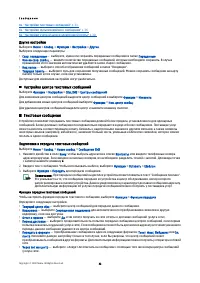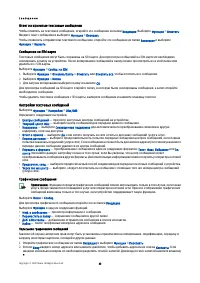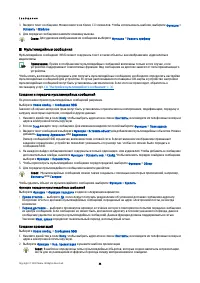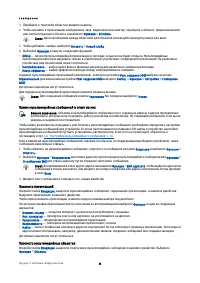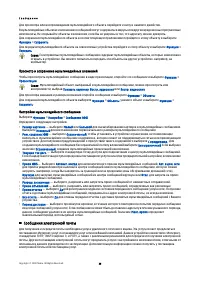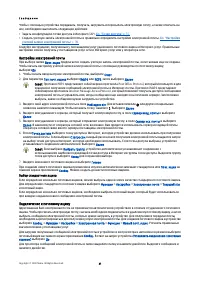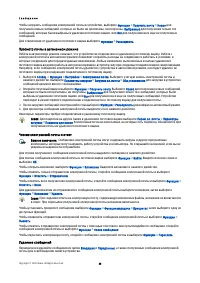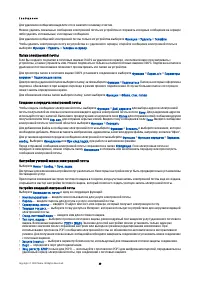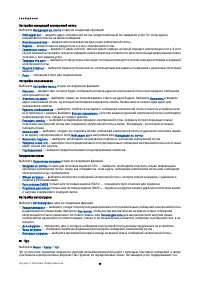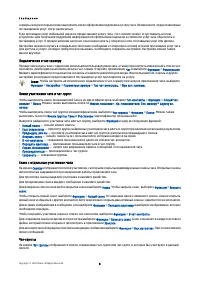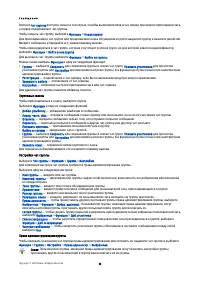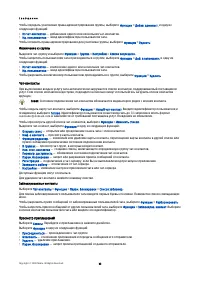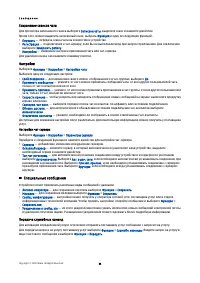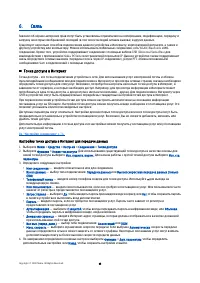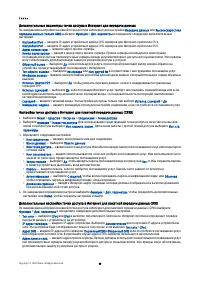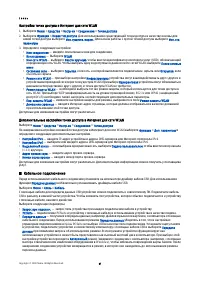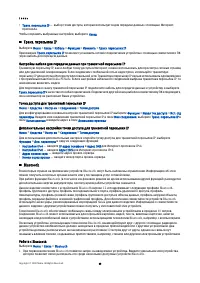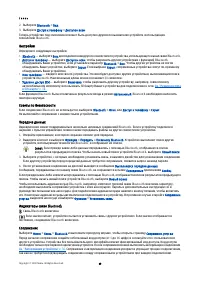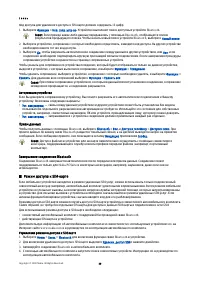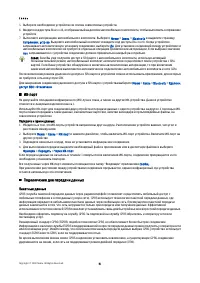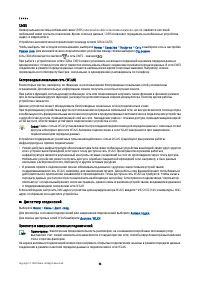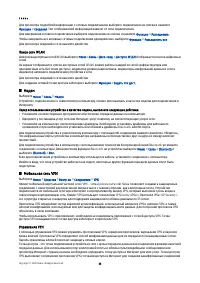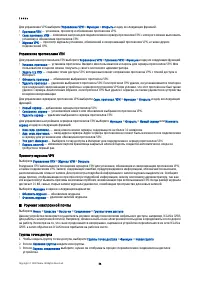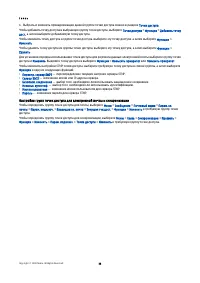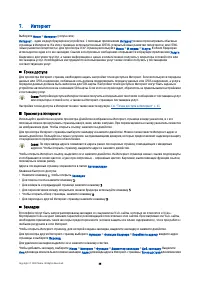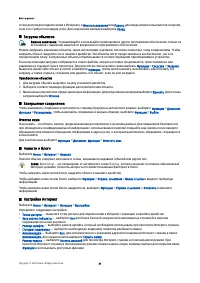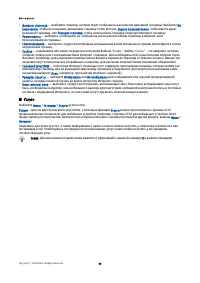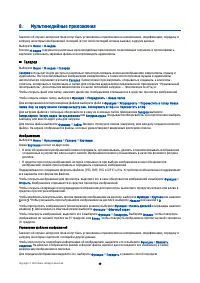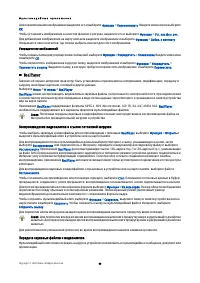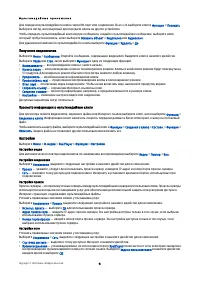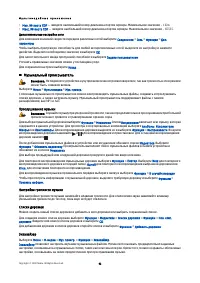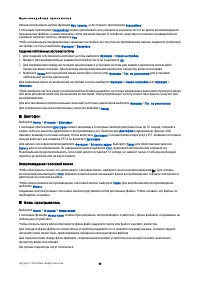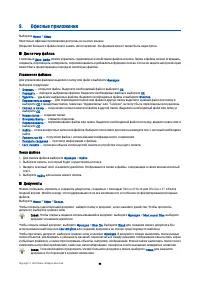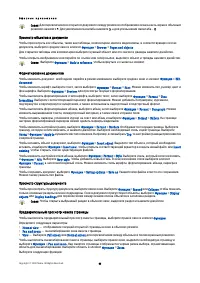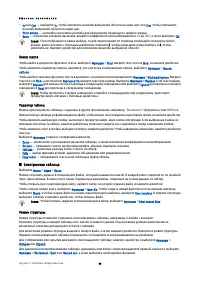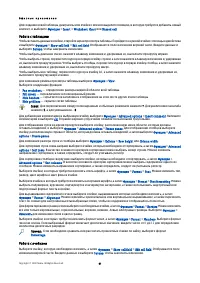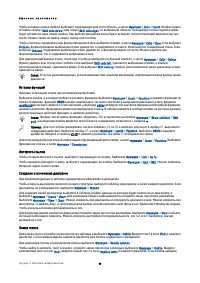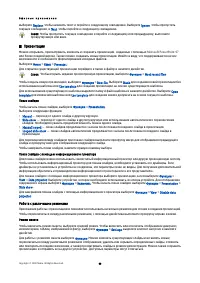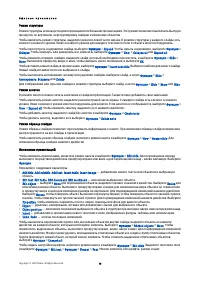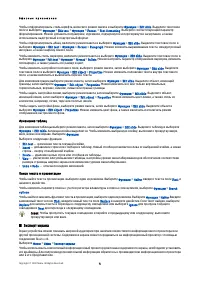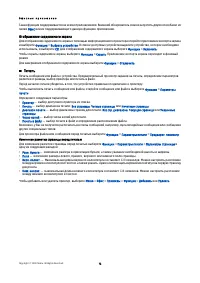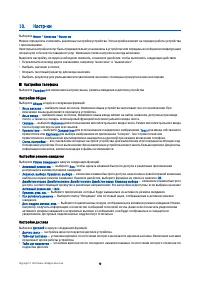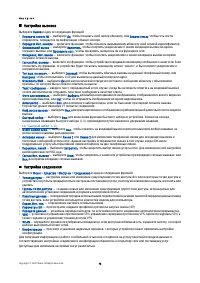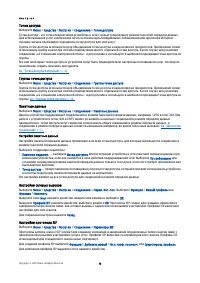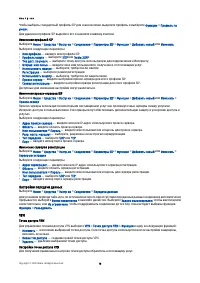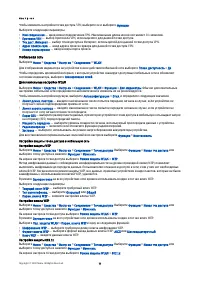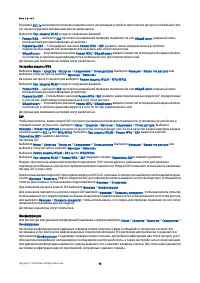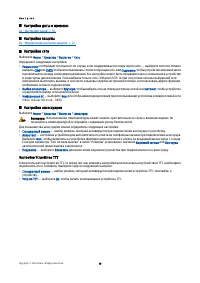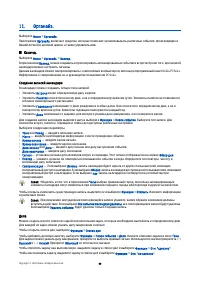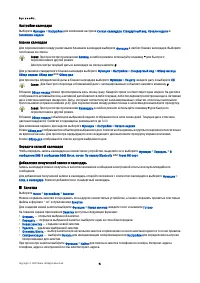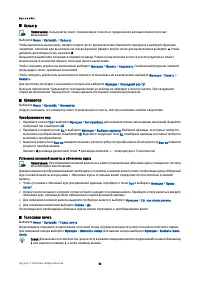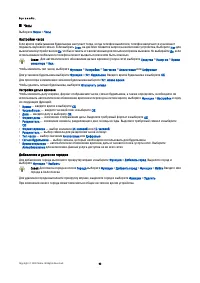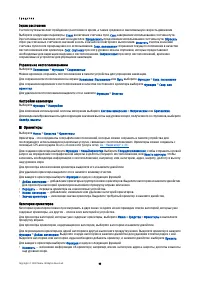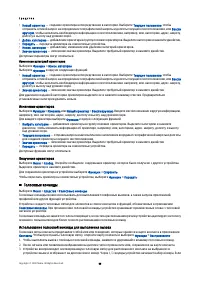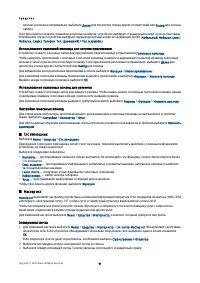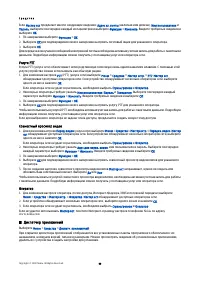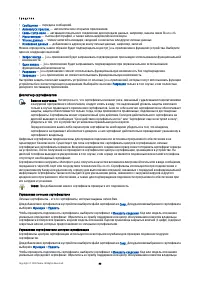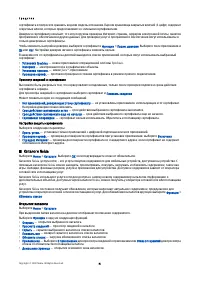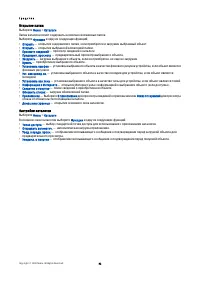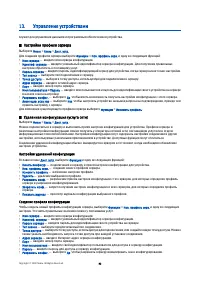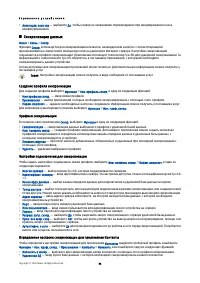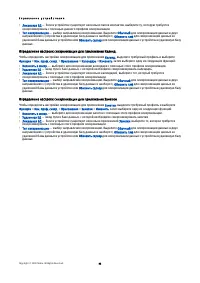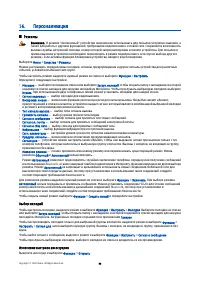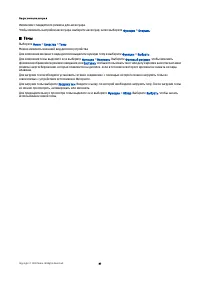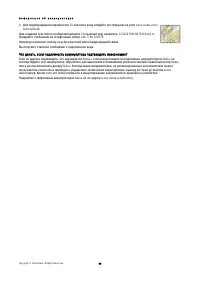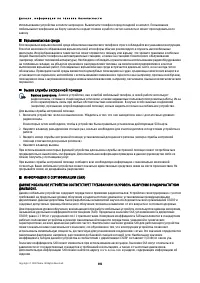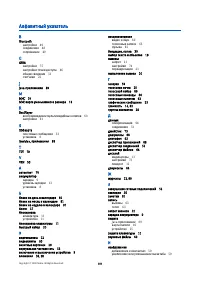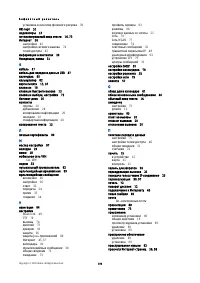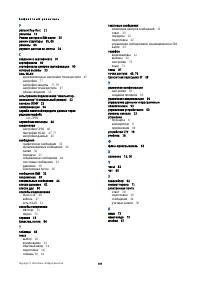Смартфоны Nokia E60 - инструкция пользователя по применению, эксплуатации и установке на русском языке. Мы надеемся, она поможет вам решить возникшие у вас вопросы при эксплуатации техники.
Если остались вопросы, задайте их в комментариях после инструкции.
"Загружаем инструкцию", означает, что нужно подождать пока файл загрузится и можно будет его читать онлайн. Некоторые инструкции очень большие и время их появления зависит от вашей скорости интернета.
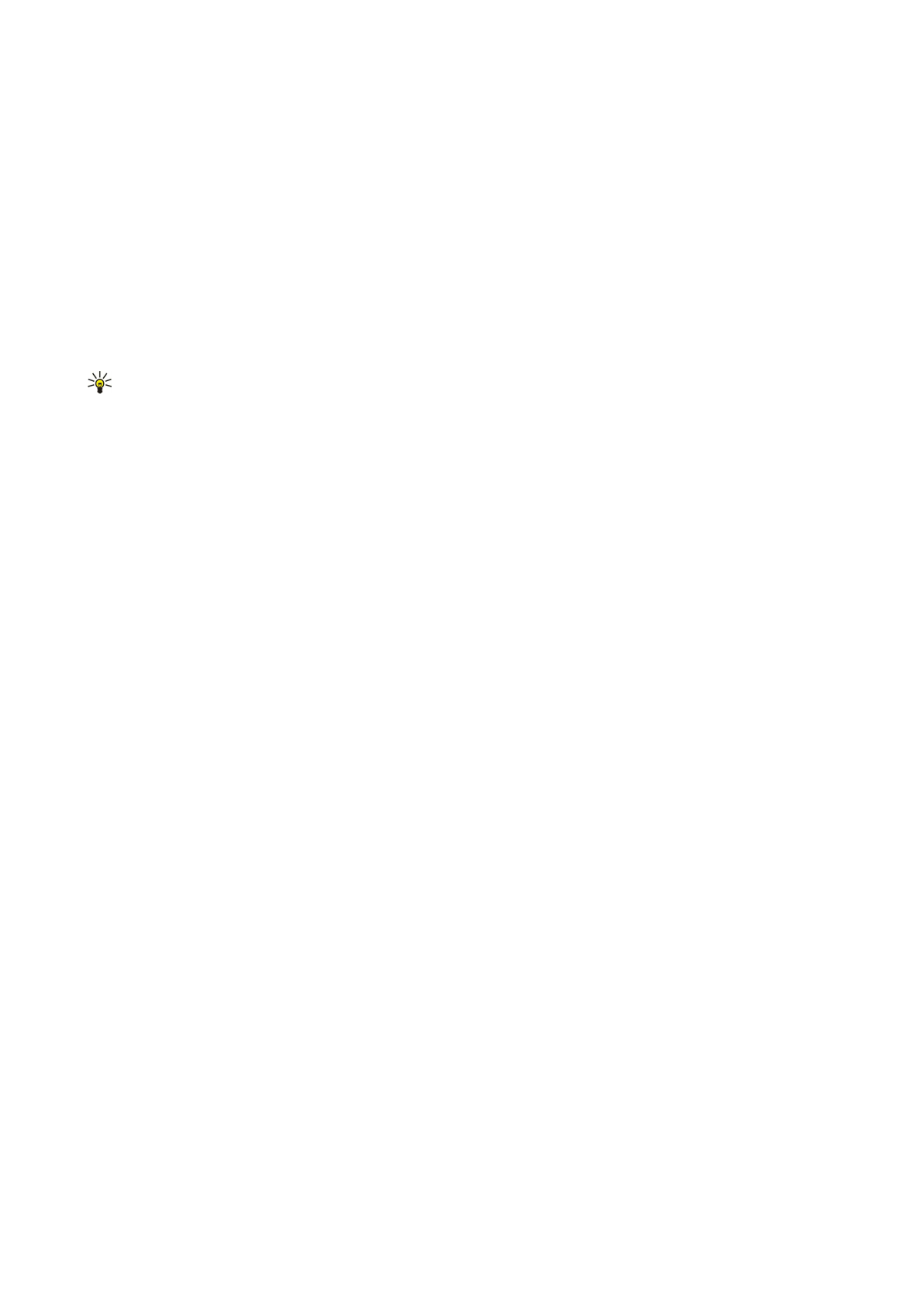
серверы
,
вход
в
которые
можно
выполнить
после
оформления
подписки
на
услугу
чата
.
Возможности
,
предоставляемые
поставщиками
услуг
,
могут
различаться
.
Если
поставщик
услуг
мобильной
связи
не
предоставляет
услугу
чата
,
этот
элемент
может
отсутствовать
в
меню
устройства
.
Для
получения
подробной
информации
об
оформлении
подписки
и
стоимости
услуг
чата
обратитесь
к
поставщику
услуг
.
О
предоставлении
настроек
чата
можно
узнать
у
оператора
сети
,
поставщика
услуг
или
дилера
.
Настройки
можно
получить
в
специальном
текстовом
сообщении
от
оператора
сотовой
сети
или
поставщика
услуг
чата
.
Для
доступа
к
услуге
,
которую
требуется
использовать
,
необходимо
сохранить
настройки
.
Настройки
можно
также
ввести
вручную
.
Подключение
к
чат
-
серверу
Прежде
чем
начать
сеанс
с
одним
или
несколькими
пользователями
чата
,
а
также
просмотреть
или
изменить
список
чат
-
контактов
,
необходимо
выполнить
вход
на
чат
-
сервер
.
Откройте
приложение
Чат
и
выберите
Функции
>
Регистрация
.
Введите
идентификатор
пользователя
и
пароль
и
нажмите
джойстик
для
входа
.
Имя
пользователя
,
пароль
и
другие
настройки
регистрации
предоставляются
поставщиком
услуг
при
подписке
на
услугу
.
Совет
:
Чтобы
настроить
автоматическое
подключение
к
чат
-
серверу
при
запуске
приложения
чата
,
выберите
Функции
>
Настройки
>
Параметры
сервера
>
Тип
чат
-
регистрац
.
>
При
зап
.
прилож
.
.
Поиск
участников
чата
и
чат
-
групп
Чтобы
выполнить
поиск
пользователей
чата
и
их
идентификаторов
,
выберите
Чат
-
контакты
>
Функции
>
Новый
чат
-
контакт
>
Поиск
.
Можно
также
выполнять
поиск
по
Имени
пользоват
.
,
Ид
.
пользователя
,
Тел
.
номеру
и
Адресу
эл
.
почты
.
Чтобы
выполнить
поиск
чат
-
групп
и
их
идентификаторов
,
выберите
Чат
-
группы
>
Функции
>
Поиск
.
Можно
также
выполнять
поиск
по
Имени
группы
,
Теме
и
Участникам
(
идентификатор
пользователя
).
Выделите
найденного
участника
чата
или
чат
-
группу
,
выберите
Функции
и
одну
из
следующих
функций
:
•
Новый
поиск
—
начало
нового
поиска
.
•
Еще
результаты
—
просмотр
других
найденных
участников
чата
или
чат
-
групп
при
наличии
нескольких
результатов
.
•
Предыдущ
.
рез
-
ты
—
просмотр
участников
чата
или
чат
-
групп
из
результатов
предыдущего
поиска
.
•
Открыть
сеанс
—
начало
сеанса
чата
с
пользователем
,
который
находится
на
связи
.
•
В
чат
-
контакты
—
сохранение
пользователя
в
одном
из
списков
чат
-
контактов
.
•
Передать
приглаш
.
—
приглашение
пользователя
чата
в
чат
-
группу
.
•
Парам
.
блокировки
—
запрет
или
разрешение
приема
сообщений
от
пользователя
чата
.
•
Присоединиться
—
присоединение
к
чат
-
группе
.
•
Сохранить
—
сохранение
группы
.
Сеанс
с
отдельным
участником
чата
На
экране
Сеансы
отображается
список
участников
,
с
которыми
открыты
индивидуальные
сеансы
чата
.
Открытые
сеансы
автоматически
закрываются
при
завершении
работы
приложения
чата
.
Для
просмотра
сеанса
выделите
участника
и
нажмите
джойстик
.
Для
продолжения
сеанса
введите
сообщение
и
нажмите
джойстик
.
Для
возврата
в
список
сеансов
без
закрытия
сеанса
выберите
Назад
.
Чтобы
закрыть
сеанс
,
выберите
Функции
>
Закрыть
сеанс
.
Чтобы
открыть
новый
сеанс
,
выберите
Функции
>
Новый
сеанс
.
Не
закрывая
одного
активного
сеанса
,
можно
открыть
новый
сеанс
и
общаться
с
другим
контактом
.
Хотя
невозможно
открыть
два
активных
сеанса
с
одним
и
тем
же
контактом
.
Для
вставки
изображения
в
сообщение
чата
выберите
Функции
>
Передать
картинку
и
выберите
изображение
,
которое
необходимо
передать
.
Чтобы
сохранить
участника
сеанса
в
списке
чат
-
контактов
,
выберите
Функции
>
В
чат
-
контакты
.
Для
сохранения
сеанса
во
время
его
просмотра
выберите
Функции
>
Записать
сеанс
.
Сеанс
сохраняется
в
виде
текстового
файла
,
который
можно
открыть
и
просмотреть
в
приложении
Заметки
.
Для
автоматической
передачи
ответов
на
входящие
сообщения
выберите
Функции
>
Вкл
.
автоответ
.
При
этом
возможен
прием
сообщений
.
Чат
-
группы
На
экране
Чат
-
группы
отображается
список
сохраненных
чат
-
групп
или
чат
-
групп
,
в
которых
Вы
участвуете
в
данный
момент
.
С о о б щ е н и я
Co p yrig h t © 2006 No kia . All Rig h t s Re se rve d .
41
Содержание
- 3 Содержание
- 6 Об
- 8 Установка
- 10 OK; Клавиши; Меню
- 13 Индикаторы
- 14 TTY; Настройка
- 18 Устройство; Справка; Прокрутка
- 19 Do cu m e n t s
- 21 Переадресация
- 22 Передача; DTMF; Видеовызовы
- 23 Услуга; Вход; PTT
- 25 Сетевые; WLAN; Защита; SIM
- 28 Контакты; SMS
- 29 vCa rd
- 30 Сообщения; Упорядочение; Поиск; Входящие
- 34 MMS
- 40 Чат
- 45 Связь; WLAN, Blu e t o o t h; Точка; GPRS
- 46 PPP; DNS
- 47 Кабельное
- 48 IP
- 50 Завершение; Режим
- 51 Пакетные
- 52 UMTS; Диспетчер
- 53 Модем; Мобильная; VPN; Управление
- 54 Роуминг
- 56 Интернет; HTML; Точки
- 58 Co o kie s; Услуги; WAP
- 59 Галерея; Изображения
- 60 Re a lPla ye r
- 62 Музыкальный
- 63 Диктофон; Воспроизведение; Флэш
- 64 Документы; Micro so ft Wo rd
- 69 Презентация; Micro so ft Po w e rPo in t 97; Работа
- 71 Экспорт
- 72 Печать
- 73 Настройки
- 74 Vo IP; SIP
- 78 Конфигурации
- 80 Органайз; Календ; No kia PC Su it e .; Создание
- 81 Заметки
- 82 Голосовая
- 83 Часы
- 84 Средства; Местоположение; Навигатор; Экран
- 85 Ориентиры
- 87 Глс
- 88 Совместный
- 91 Sym b ia n; Каталоги; Открытие
- 94 Syn cML
- 96 Персонализация; Режимы; Выбор
- 97 Темы
- 98 Проверка
- 101 Условия; Кардиостимуляторы; Автомобили